Компании полагаются на инструменты управления проектами, чтобы помочь своим командам эффективно управлять задачами и рабочими процессами. Microsoft Project уже более 30 лет является одним из самых популярных и широко используемых программ для управления проектами.
Разработанный с упором на приоритизацию задач и планирование, Microsoft Project предлагает списки задач, планы проектов, диаграммы Ганта и доски Канбан, а также другие функции. Что еще более важно, Project тесно интегрирован с другими приложениями Microsoft, такими как Excel и Power BI. Это помогает руководителям отслеживать затраты, риски и проблемы, а также статус выполнения задач. В этой статье мы сосредоточимся на интеграции Power BI с Microsoft Project.
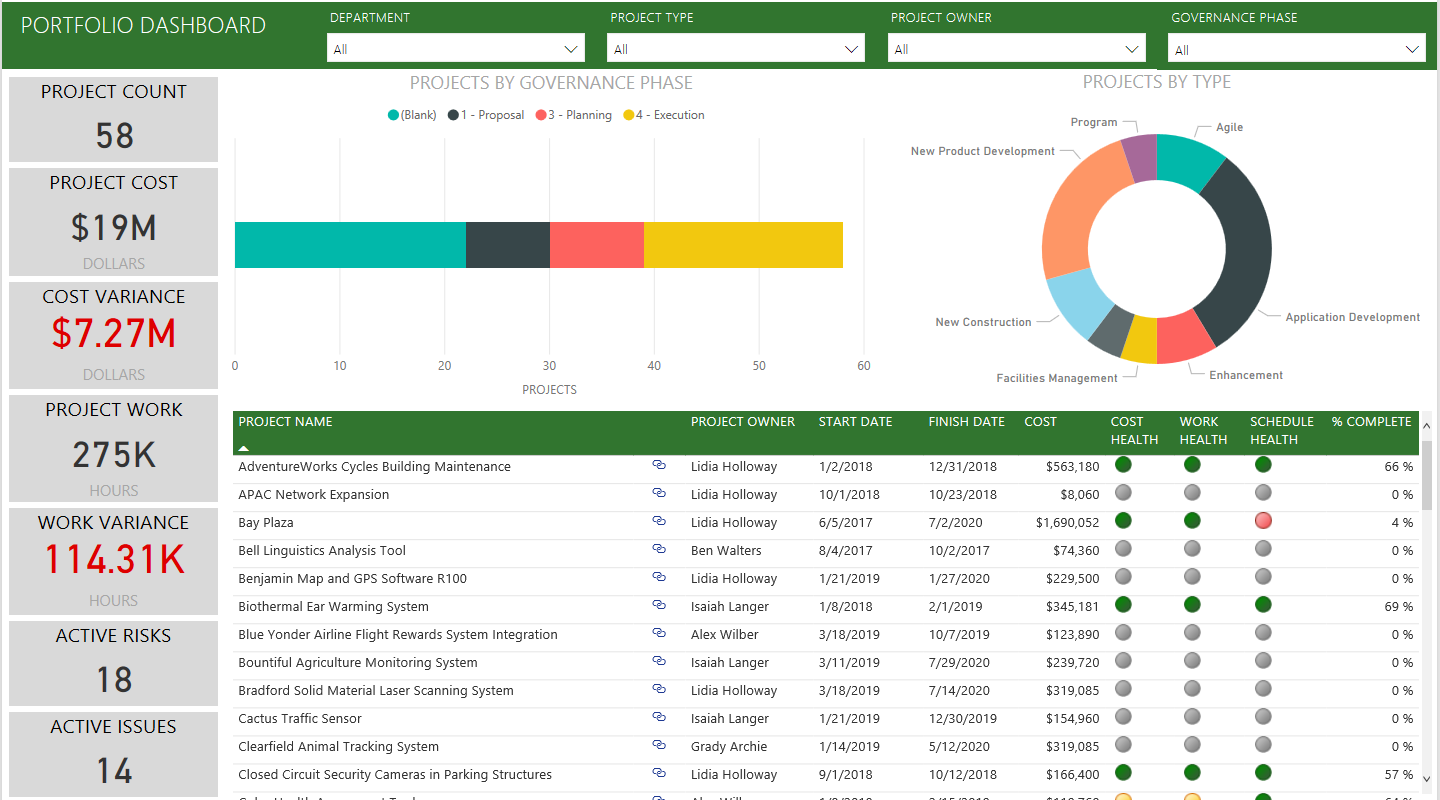
Как подключить Power BI к проекту?
Интеграция Power BI с Project включает использование шаблона Power BI Desktop, Dataverse и Project Web App. Выполните следующие действия, чтобы подключить Power BI к Project.
- Настройте Power BI на рабочем столе, следуя инструкциям мастера установки.
- Установите шаблон Power BI, который может поддерживаться как минимум в Project Plan 3 и Power BI Desktop или Power BI Pro.
- Завершите установку пакета веб-отчетов Project для веб-отчетов, отчетов Project Online или сводных отчетов в соответствии с требованиями.
- Укажите экземпляр Dynamics 365 Dataverse и URL-адрес Project Online Project Web App на экране ввода параметров.
- Выполните аутентификацию с учетными данными учетной записи Microsoft 365.
- Project для веб-данных хранит данные в Dynamics 365 Dataverse. Следовательно, имя среды и значение региона для URL-адреса Dataverse необходимы для передачи данных в Power BI. Чтобы создать URL-адрес Dataverse, перейдите в раздел «Приложения» > «Все приложения» на Office.com.
- Найдите Business Apps и выберите проектное приложение, для которого должны создаваться отчеты для организации. Создаваемый URL-адрес Business Apps (экземпляр Dataverse) будет включать значение среды и региона.
- Перейдите на домашнюю страницу сайта Project Online PWA, чтобы найти URL-адрес Project Web App.
- Перейдите к Перейти к Project Online с домашней страницы проекта и скопируйте URL-адрес домашней страницы PWA, чтобы вставить его в поле URL-адрес PWA в шаблоне проекта.
- После того как данные из Project будут переданы в Power BI, публикуйте отчеты в общих рабочих областях из Power BI Desktop и настройте частоту обновления данных, чтобы обеспечить регулярное обновление наборов данных.

Fanetech может помочь с настройкой Microsoft Project и Power BI
Хотя Microsoft обеспечивает встроенную интеграцию между Power BI и Project Web App, которая доступна как часть Project Plan 3 и Project Plan 5, Microsoft не предоставляет поддержку для использования Project Desktop и MPP (файлы Microsoft Project) в качестве источников для Power BI Desktop. Однако Project Server и Power BI можно интегрировать с помощью драйверов Open Database Connectivity (ODBC) и сторонних инструментов для установления прямого подключения.
Являясь золотым партнером Microsoft, Fanetech с удовольствием кастомизирует для вас решения Microsoft таким образом, чтобы они решали ваши бизес-задачи. Просто свяжитесь с нами.

